もちろん、自分で計算することもできますが、Windows 10の計算機をうまく活用してみませんか? あなたはそれを使うつもりがあるかもしれません、しかしそれを手動で探さなければならないという考えはあなたを思いとどまらせます。
ただし、電卓をますます使用していることに気付いた場合は、電卓のショートカットを作成することをお勧めします。 そうすれば、それを使用する傾向が強くなり、プロセスの時間を節約できます。
Windows10のホーム画面に電卓のショートカットを追加する
電卓のショートカットを作成するには、ホーム画面の何もないスペースを右クリックして、カーソルを 新しいオプション. サイドメニューがスライドアウトしたら、をクリックします ショートカットオプション.
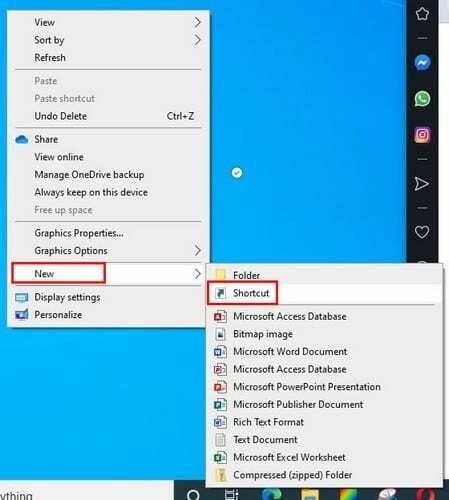
ショートカットウィンドウの作成タイプで、 calc.exe をクリックします 次へボタン 右下にあります。 ショートカットに名前を付けて、 終了 ボタン。
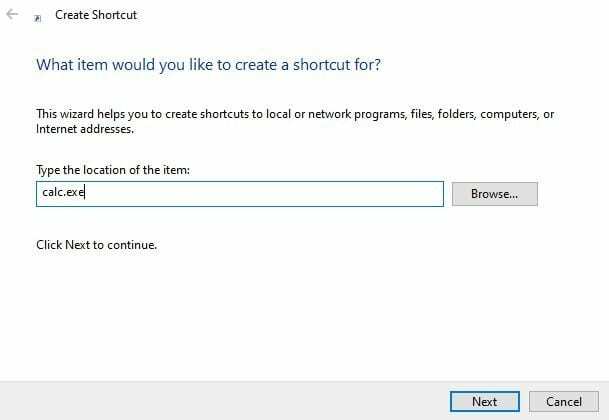
電卓のショートカットは、前にクリックした空きスペースに表示されます。 ただし、開いているブラウザウィンドウを閉じたくない場合は、いつでも電卓のショートカットをタスクバーに固定できます。
ウィンドウを閉じてもかまわない場合は、タスクバーの右端にある空のスペースをクリックして、ホーム画面を覗いてみることができます。 小さなスペースなので、カーソルをそこに置くときは特に注意が必要な場合があります。

アイコンを固定するには、電卓アイコンを右クリックして、[タスクバーに固定]オプションを選択します。
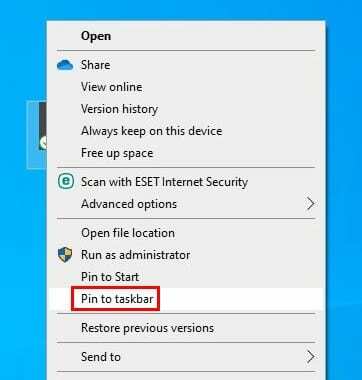
気が変わってタスクバーから削除したい場合は、右クリックしてください。 固定解除オプションは最後の1つになります。
結論
あまり使用しないツールにアクセスする必要がある場合、それらを探す必要はありません。 ただし、ショートカットのあるツールを定期的に使用する場合は、はるかに優れています。 電卓はどのくらいの頻度で使用しますか?